Описание конструктора запросов 1С 8.3 и 8.2
Конструктор запросов — инструмент, встроенный в систему 1С предприятие 8.3 и 8.2, существенно облегчающий разработку запросов 1С к базе данных.
Ранее мы обсуждали описание языка запросов 1С и инструмент для отладки отчетов — Консоль запросов 1С 8.3.
Конструктор запроса имеет достаточно простой, интуитивно понятный интерфейс. Тем не менее рассмотрим применение конструктора запроса подробнее.
Запуск конструктора текста запроса производится контекстным меню (правой кнопкой мыши) в нужном месте программного кода.
Содержание
Описание конструктора запроса 1С
Рассмотрим каждую вкладку конструктора подробнее. Исключение — вкладка Построитель, это тема для отдельного разговора.
Вкладка Таблицы и поля
Если вы только начинаете программировать в 1С или просто хотите систематизировать свои знания - попробуйте Школу программирования 1С нашего друга Владимира Милькина. Пошаговые и понятные уроки даже для новичка с поддержкой учителя.
Попробуйте бесплатно по ссылке >>
На этой вкладке указывается источник данных и поля, которые необходимо выводить в отчет. По сути, тут описываются конструкции ВЫБРАТЬ … ИЗ.
В качестве источника может служить физическая таблица базы данных, виртуальная таблица регистров, временные таблицы, вложенные запросы и т.д.
В контекстном меню виртуальных таблиц можно задать параметры этих таблиц:
Вкладка Связи
Вкладка служит для описания соединений нескольких таблиц, создает конструкции со словом СОЕДИНЕНИЕ.
Вкладка Группировка
На данной вкладке система позволяет группировать и суммировать нужные поля результата таблицы. Описывается использование конструкций СГРУППИРОВАТЬ ПО, СУММА, МИНИМУМ, СРЕДНЕЕ, МАКСИМУМ, КОЛИЧЕСТВО, КОЛИЧЕСТВО РАЗЛИЧНЫХ.
Вкладка Условия
Отвечает за всё, что идёт в тексте запроса после конструкции ГДЕ, т.е. за все условия, накладываемые на получаемые данные.
Вкладка Дополнительно
Вкладка Дополнительно изобилует всевозможными параметрами, которые являются очень важными. Рассмотрим каждое из свойств.
Группировка Выборка записей:
- Первые N — параметр, возвращающий в запрос только N записей (оператор ПЕРВЫЕ )
- Без повторяющихся — обеспечивает уникальность полученных записей (оператор РАЗЛИЧНЫЕ)
- Разрешенные — позволяет выбирать только те записи, которые позволяет выбрать система с учетом настройки RLS (конструкция РАЗРЕШЕННЫЕ)
Группировка Тип запроса определяет, каким будет тип запроса: выборка данных, создание временных таблицы или же уничтожение временной таблицы.
Ниже существует флаг Блокировать полученные данные для последующего изменения. Он позволяет включить возможность установки блокировки данных, которая обеспечивает сохранность данных от момента их чтения до изменения (актуально только для Автоматического режима блокировок, конструкция ДЛЯ ИЗМЕНЕНИЯ).
Вкладка Объединения/Псевдонимы
На этой вкладке конструктора запросов устанавливается возможность объединения разных таблиц и псевдонимы (конструкция КАК). В левой части указываются таблицы, если установить флаги напротив таблицы, будут использоваться конструкции ОБЪЕДИНИТЬ, иначе — ОБЪЕДИНИТЬ ВСЕ (отличия двух способов тут). В правой части указываются соответствия полей в разных таблицах, если соответствие не указано, запрос будет возвращать NULL.
Вкладка Порядок
Здесь указывается порядок сортировки значений (УПОРЯДОЧИТЬ ПО) — по убыванию (УБЫВ) или возрастанию(ВОЗР).
Также есть интересный флаг — Автоупорядочивание (в запросе — АВТОУПОРЯДОЧИВАНИЕ). По умолчанию, система 1С 8.3 выводит данные в «хаотичном» порядке. Если установить этот флаг, система будет сортировать данные по внутренним данным.
Вкладка Пакет запросов
На вкладке конструктора запросов можно создавать новые пакеты запросов, а также использовать её в роли навигации. В тексте запроса пакеты разделяются символом «;»(точка с запятой).
Кнопка «Запрос» в конструкторе запросов
В левом нижнем углу конструктора запроса есть кнопка Запрос, с помощью которого можно в любой момент просмотреть текст запроса:
В данном окне можно внести коррективы в запрос и выполнить его.
Читайте также и другие статьи по запросам 1С.
Видео про конструктор запросов:
Если Вы начинаете изучать 1С программирование, рекомендуем наш бесплатный курс (не забудьте подписаться на YouTube — регулярно выходят новые видео):
К сожалению, мы физически не можем проконсультировать бесплатно всех желающих, но наша команда будет рада оказать услуги по внедрению и обслуживанию 1С. Более подробно о наших услугах можно узнать на странице Услуги 1С или просто позвоните по телефону +7 (499) 350 29 00. Мы работаем в Москве и области.
СПРОСИТЕ в комментариях!
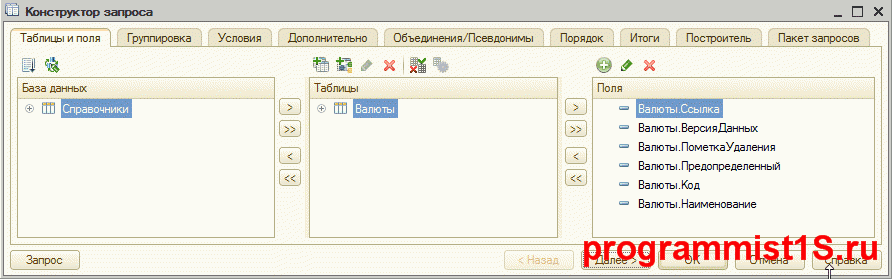


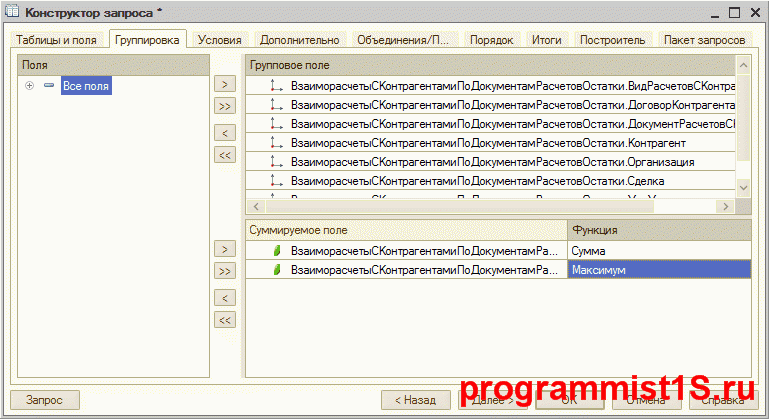
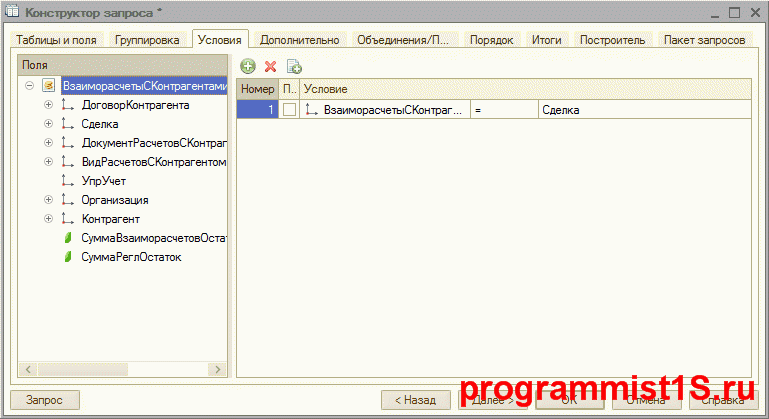
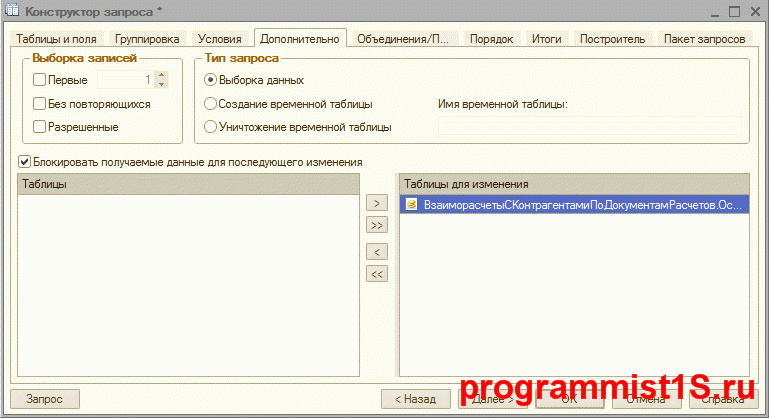




Константин:
Ваш пост бесполезен.
Новичкам лучше учиться по книге или на курсах.
Ни слова о вкладке построителя запросов.
Кирилл:
Константин, спасибо за комментарий.
Своими постами я не пытаюсь конкурировать с книгами и курсами, на которых люди зарабатывают, что обязывает. Естественно, курсы и книги гораздо полезней.
Делаю я это добровольно и бескорыстно.
P.S в тексте есть оговорка, что построитель не будет рассматривается.
NoName:
Согласен с тобой Костян, полная дичь!
Марат:
Как для новичка пост показался содержательным и не освященным!Спасибо Кирилл.
Программист 1С:
Спасибо за оценку 🙂
Coollerinc:
Вбил в яндекс вопрос и нашел свой ответ здесь. Требовалась понять где задавать именно в конструкторе объединить или объединить все
Мария:
Ровненько то, что было нужно, большущее спасибо!:)
Программист 1С:
Супер!)
Заглядывайте к нам 🙂
kvikw:
А можно новичку шаг назад. Как конструктор запустить?
Программист 1С:
День добрый!
Запуск конструктора текста запроса производится контекстным меню (правой кнопкой мыши) в нужном месте программного кода.
kvikw:
Спасибо
kvikw:
А как текст запроса сохранить в файл для консоли запросов. Заранее спасибо!
Программист 1С:
В консоли запросов можно так же создать — правой кнопкой по «главному» полю, где запрос пишется.
А потом можно сохранить для вставки в конфигурацию:
Правая кнопка — «Получить код»
Аноним:
Огромное спасибо за это пояснение!
Sanny:
Ваши материалы рекомендуют студентам как дополнительные при обучении по курсу 1С Программирование по программе Демография в Томском Государственном Университете. А ели кому то не нравиться, так сделайте лучше, люди найдут и пользоваться будут. За себя как за студента могу сказать, что для начала изучения материала вполне достаточно. Кому мало, есть подготовка на 1С Специалист, там есть все.
Иван:
а где рез посмотреть чо получилось?